اليوم ، سنخوض في أداة يمكنها أتمتة مهام النقر المتكررة على جهاز Chromebook: أداة النقر التلقائية. يمكن أن توفر لك هذه الأداة الوقت والجهد ، مما يجعلها إضافة قوية لمجموعة أدوات الإنتاجية الخاصة بك. في منشور المدونة هذا ، سنوجهك عبر ماهية Auto Clicker وكيفية استخدامها على جهاز Chromebook. هيا بنا نبدأ!
ما هو Auto Clicker؟
قبل أن نتعمق في الكيفية ، دعنا نناقش بإيجاز ماهية Auto Clicker. أداة النقر التلقائي هي أداة تنقر تلقائيًا على شاشتك على فترات زمنية محددة. يمكن أن يكون هذا مفيدًا لمجموعة متنوعة من المهام التي تتطلب نقرًا متكررًا ، مثل لعب ألعاب معينة أو ملء النماذج أو اختبار البرامج.
تأتي Auto Clickers في أشكال عديدة ، من البرامج المستقلة إلى ملحقات المستعرض. في هذا الدليل ، سنركز على إضافات Auto Clicker لمتصفح Google Chrome ، والتي يمكن استخدامها على جهاز Chromebook.
كيفية استخدام Auto Clicker لـ Chromebook أصلاً
لبعض الوقت ، إذا كنت تريد استخدام Auto Clicker لـ Chromebook ، فأنت بحاجة إلى تثبيت ملحق جهة خارجية من سوق Chrome الإلكتروني. وبينما قمنا بتضمين بعض الخيارات أدناه ، فقد أتاحت Google بالفعل استخدام هذه الميزة دون تثبيت أي شيء آخر على جهاز Chromebook.
- افتح جهاز Chromebook.
- انقر على وقت في الركن الأيمن السفلي.
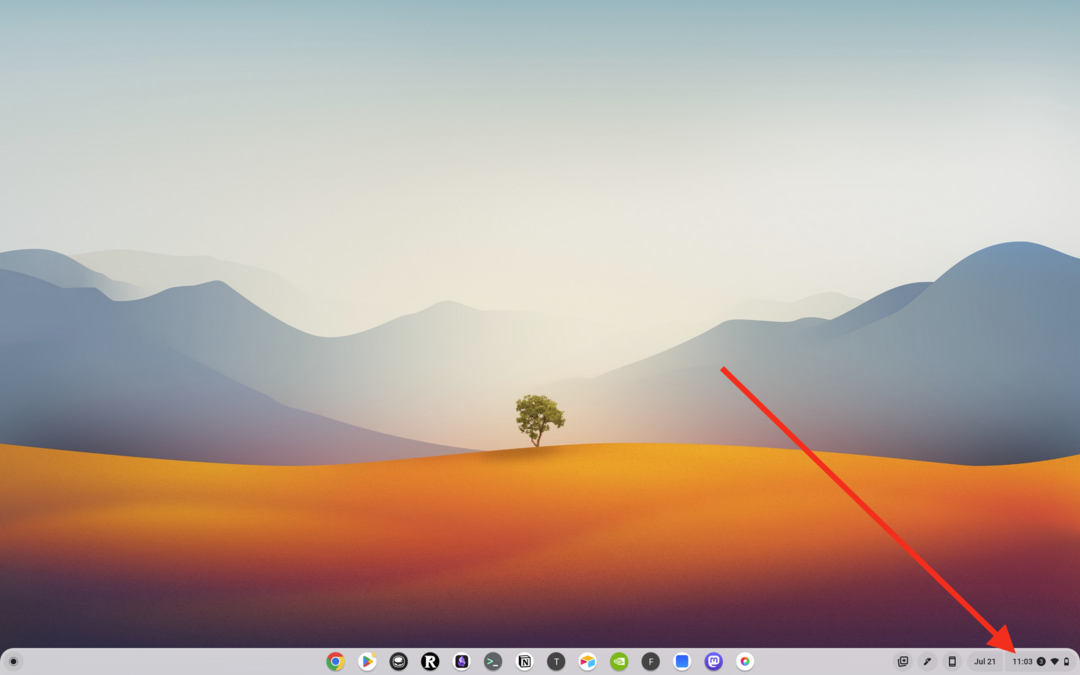
- في النافذة التي تظهر ، انقر فوق الإعدادات (الترس) زر.
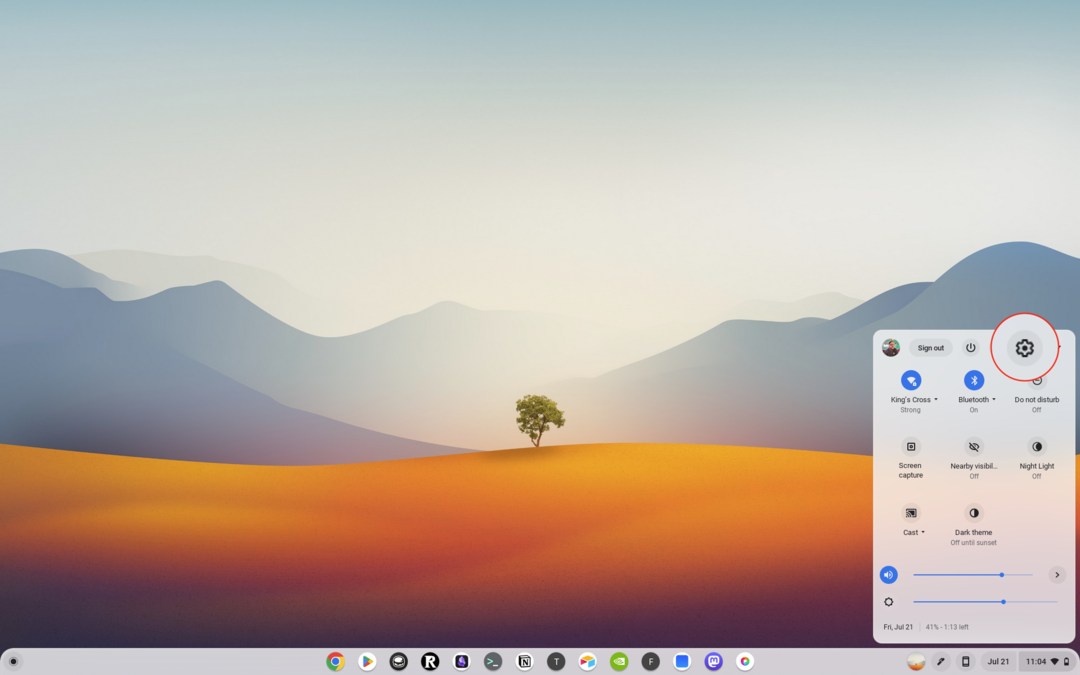
- من تطبيق الإعدادات ، انقر فوق إمكانية الوصول في الشريط الجانبي الأيسر.

- تحت الماوس ولوحة اللمس القسم ، قم بتمكين انقر تلقائيًا عند توقف مؤشر الماوس ميزة.
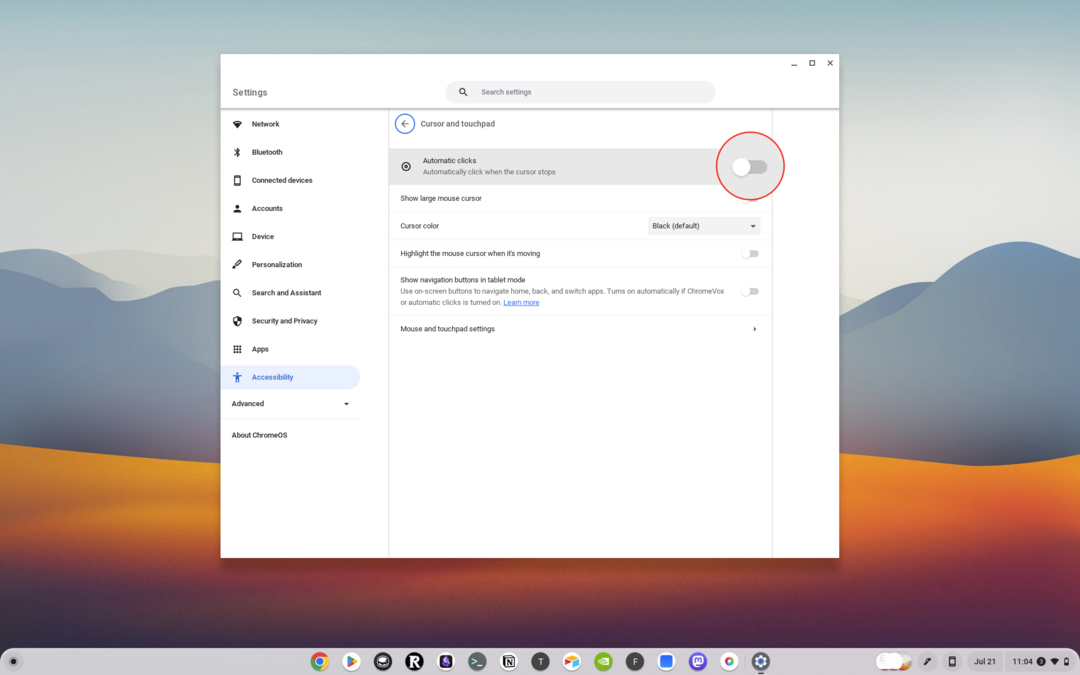
- قم بتخصيص الخيارات التالية بناءً على احتياجاتك:
- التأخير قبل النقر: اختر المدة التي يتوقف فيها جهاز Chromebook مؤقتًا قبل أن ينقر تلقائيًا.
- استقرار موقع النقر: احتفظ بخاتمك في مكان واحد حتى يتحرك المؤشر خارجه.
- العودة إلى النقر الأيسر بعد الإجراء: العودة تلقائيًا إلى النقر الأيسر بعد الإجراءات الأخرى ، مثل النقر بزر الماوس الأيمن أو النقر المزدوج.
- عتبة الحركة: للنقر فوق العناصر الموجودة في نطاق معين ، اضبط حجم الخاتم.

كيفية تثبيت ملحق Auto Clicker
تتمثل الخطوة الأولى لاستخدام Auto Clicker على جهاز Chromebook في تثبيت إضافة Auto Clicker. إليك دليل تفصيلي:
- افتح سوق Chrome الإلكتروني: على جهاز Chromebook ، افتح متصفح Google Chrome وانتقل إلى سوق Chrome الإلكتروني.
- ابحث عن Auto Clicker: في شريط البحث في الزاوية العلوية اليسرى من الشاشة ، اكتب "Auto Clicker" واضغط على Enter.
- اختر امتدادًا: سترى قائمة بامتدادات Auto Clicker. اقرأ الأوصاف والمراجعات لاختيار ما يناسب احتياجاتك. تتضمن بعض الخيارات الشائعة "Auto Clicker - AutoFill" و "Clicker for Chrome".
- قم بتثبيت الامتداد: انقر على الزر "إضافة إلى Chrome" بجوار الامتداد الذي اخترته. سيظهر مربع حوار للتأكيد. انقر فوق "إضافة ملحق" للتأكيد.

وهذا كل شيء! لقد نجحت في تثبيت إضافة Auto Clicker على جهاز Chromebook.
كيفية استخدام ملحق Auto Clicker
الآن وبعد تثبيت إضافة Auto Clicker ، يمكنك البدء في استخدامها. إليك الطريقة:
- افتح الامتداد: انقر فوق رمز الامتداد في الزاوية العلوية اليمنى من المتصفح لفتحه.
- اضبط فترة النقر: تسمح لك معظم ملحقات Auto Clicker بتعيين الفاصل الزمني بين النقرات. يمكن القيام بذلك عادةً عن طريق إدخال رقم أو باستخدام شريط التمرير.
- اختر نوع النقر: تسمح لك بعض الإضافات باختيار نوع النقر (النقر الأيسر ، النقر بزر الماوس الأيمن ، النقر المزدوج ، إلخ) وزر النقر (الزر الأيسر ، الزر الأيمن ، الزر الأوسط).
- ابدأ الفرس التلقائي: بمجرد تعيين الفاصل الزمني للنقر والنقر فوق النوع ، يمكنك بدء النقر التلقائي. يتم ذلك عادةً عن طريق النقر فوق الزر "ابدأ" أو "تشغيل".
- أوقف أداة النقر التلقائية: يمكنك إيقاف Auto Clicker في أي وقت بالنقر فوق الزر "إيقاف" أو "إيقاف مؤقت".

تلميحات حول استخدام أداة النقر التلقائي
أثناء استخدام Auto Clicker أمر سهل ومباشر ، إليك بعض النصائح لمساعدتك في تحقيق أقصى استفادة من هذه الأداة:
- استخدم بمسؤولية: يمكن أن تكون أدوات النقر التلقائي أدوات قوية ، ولكن يجب استخدامها بشكل مسؤول. تجنب استخدامها في المهام التي تنتهك شروط خدمة موقع ويب أو برنامج.
- اختبر إعدادات مختلفة: قد تتطلب المهام المختلفة فترات نقر مختلفة وأنواع نقرات مختلفة. لا تخف من تجربة إعدادات مختلفة للعثور على أفضل ما يناسب مهمتك.
- مراقبة النظام الخاص بك: يمكن أن تستهلك أجهزة النقر التلقائية موارد النظام ، خاصةً إذا كان الفاصل الزمني للنقر قصيرًا جدًا. راقب أداء نظامك واضبط الفاصل الزمني للنقر إذا لزم الأمر.
أفضل جهاز نقر تلقائي لجهاز Chromebook
إذا كنت تريد المزيد من المرونة عند الحاجة إلى استخدام Auto Clicker لـ Chromebook ، فقد ترغب في تثبيت ملحق بدلاً من استخدام خيار إمكانية الوصول المدمج. فيما يلي بعض من أفضل ملحقات Auto Clicker لأجهزة Chromebook:
- الفرس التلقائي - الملء التلقائي: حقل إدخال الملء التلقائي أو زر النقر التلقائي أو ربط أي شيء في أي مكان. يمكنك تكوين والتحقق انقر فوق اختبار السرعة. املأ حقل الإدخال أو انقر فوق زر أو اربط أي شيء في أي مكان. من السهل تكوينه في بضع خطوات والعمل مثل PRO.
- GG Auto Clicker 1.1: يساعدك GG Auto clicker على أتمتة نقرات الماوس على متصفح Chrome ولديه خيارات متعددة للأتمتة. أول امتداد لـ Chrome مزود بميزات نقر متعددة لأتمتة نقرات الماوس على متصفح Chrome.
- الفرس التلقائي: تم تصميم Auto Clicker لأتمتة مهام النقر المتكررة. مثالي للمختبرين والمطورين واللاعبين المتحمسين والمستخدمين العاديين ، فإن AutoClicker هي أداة الانتقال الخاصة بك للنقرات الآلية. تخفيف إجهاد اليد من الطحن المكثف في ألعاب تقمص الأدوار. باستخدام AutoClicker ، اضبط سرعة النقر المخصصة الخاصة بك وانقر فوق ، وقم بتبسيط اللعب ، وحقق أهداف الألعاب بشكل أسرع ، ورفع المستوى دون عناء.
خاتمة
تعد Auto Clickers أداة قوية يمكنها أتمتة مهام النقر المتكررة ، مما يوفر لك الوقت والجهد. من خلال فهم كيفية تثبيت واستخدام Auto Clicker على جهاز Chromebook ، يمكنك الاستفادة الكاملة من هذه الأداة وتحسين إنتاجيتك.
تذكر ، بينما يمكن أن تكون Auto Clickers أداة قيمة ، يجب استخدامها بمسؤولية ووفقًا لشروط الخدمة لأي موقع ويب أو برنامج تستخدمه معها. ترقبوا المزيد من النصائح والحيل التقنية حول كيفية تحقيق أقصى استفادة من أجهزتك.